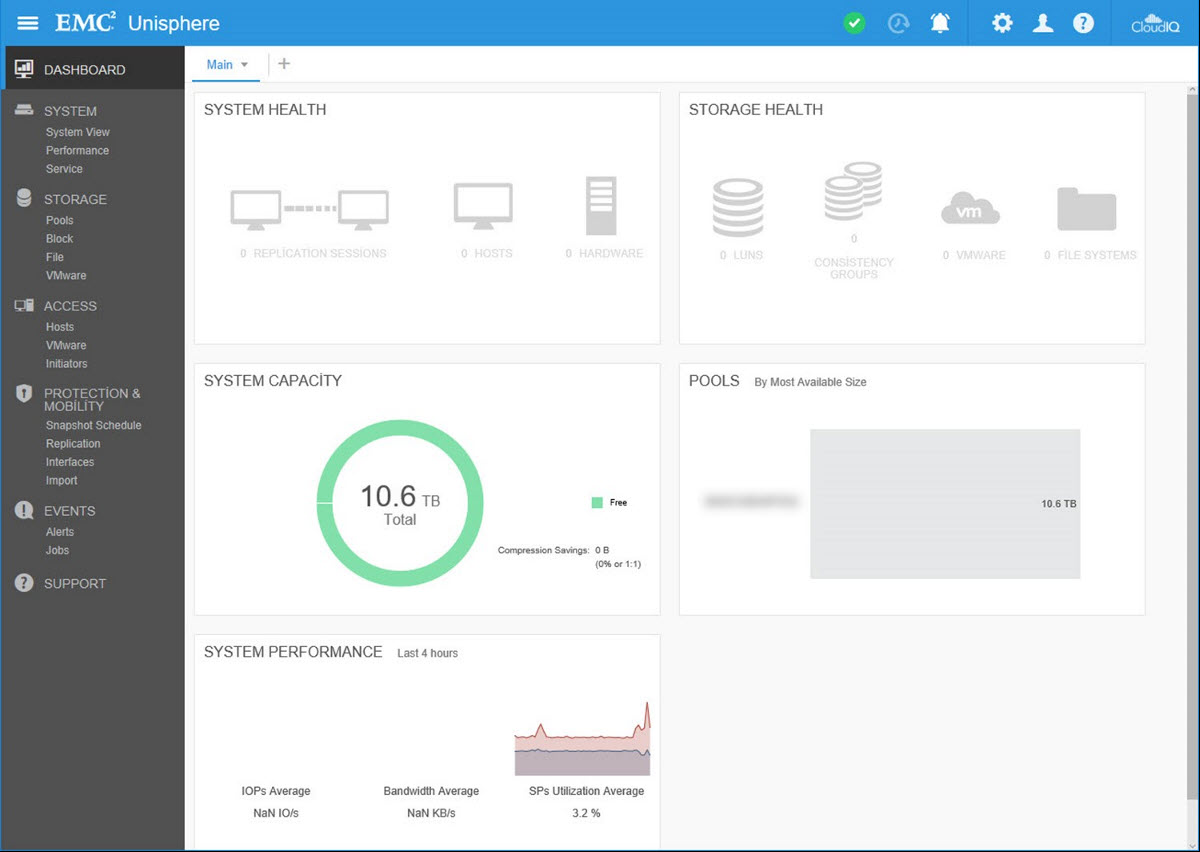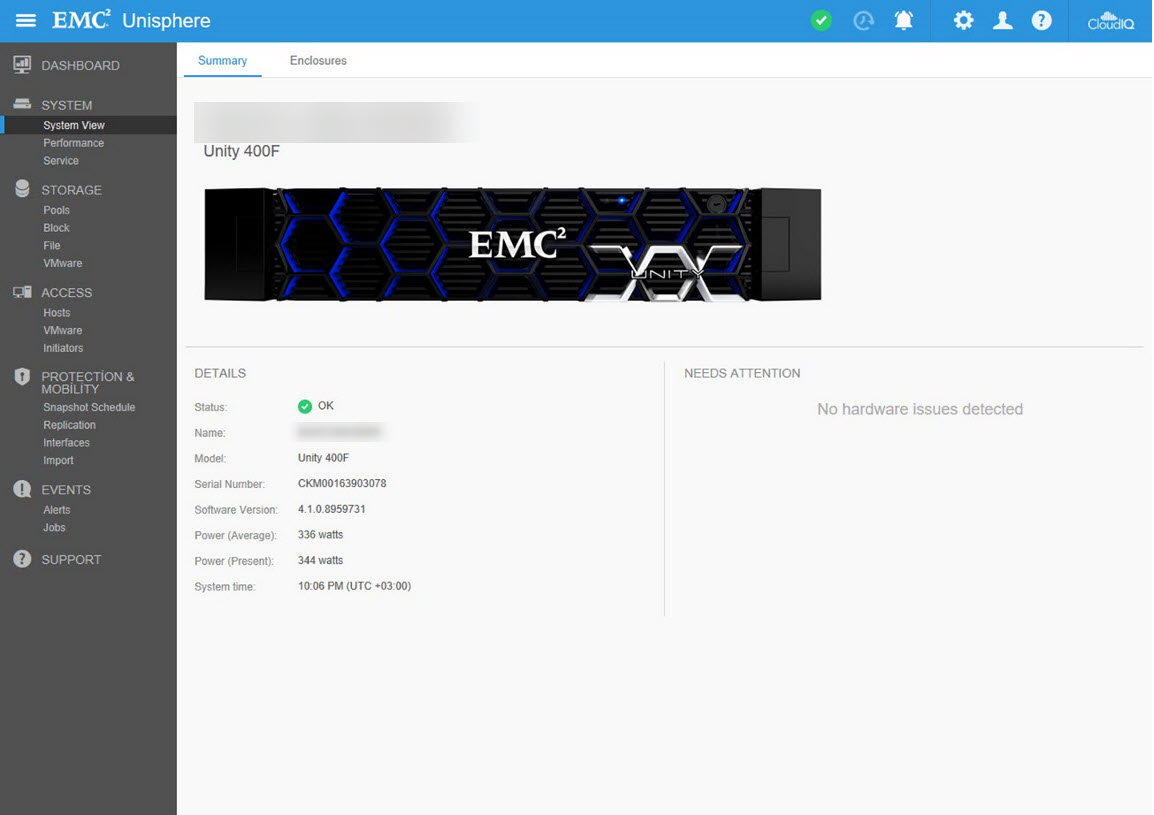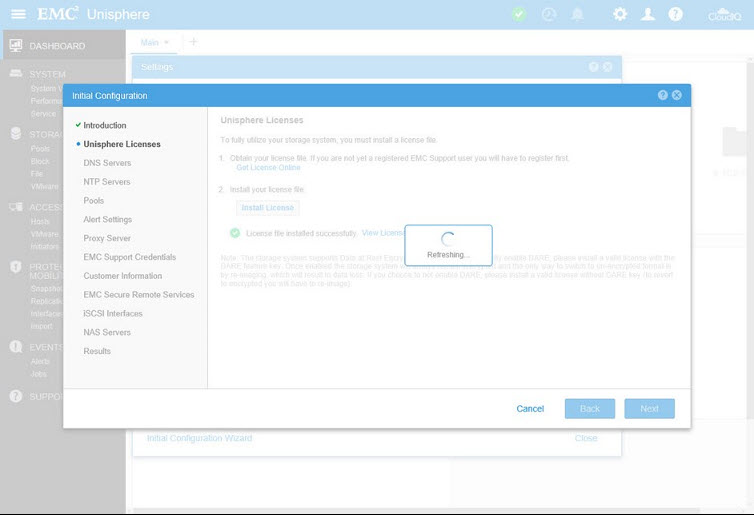
Unisphere Licenses ekranından gerekli yapılandırmayı tamamlandıktan sonra Next diyerek devam ediyoruz.
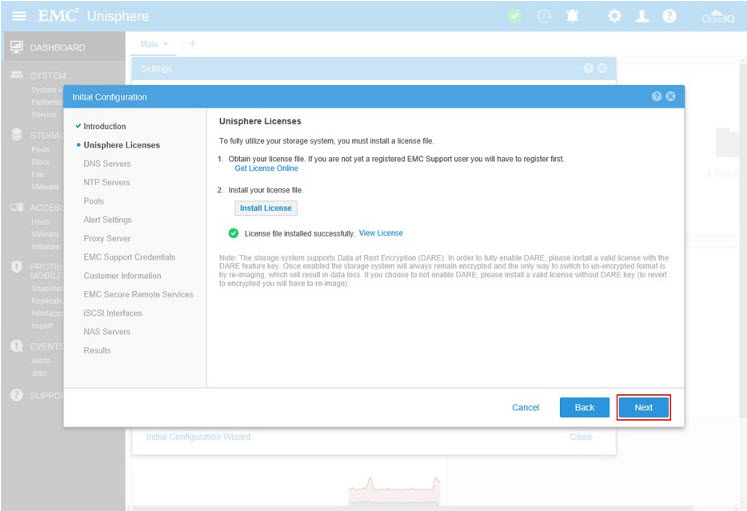
DNS Servers ekranında Obtain DNS server adders automatically seçeneğinde DHCP Server üzerinde tanımlı olan ortamımızdaki Active Directory Domain Services sunucuları üzerindeki DNS Server IP Address ( IP Adres ) lerini geldiğini görüyoruz. Eğer farklı bir DNS Server belirlemek isterseniz Configure DNS server address manually seçeneği ile Dell EMC Unity 400F üzerinde farklı DNS Server yapılandırabilirsiniz. Gerekli yapılandırmayı tamamladıktan sonra Next diyerek devam ediyoruz.
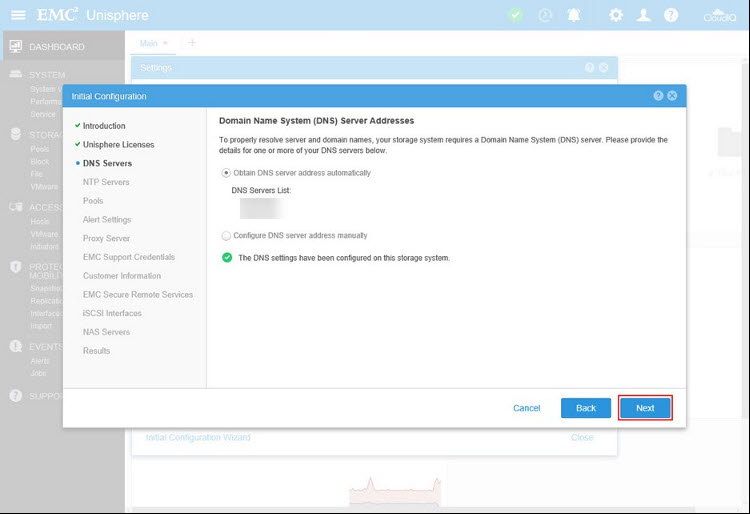
Network Time Protocol (NTP) Server ekranında ortamınızda bir Network Time Protocol (NTP) Server varsa Add diyerek Dell EMC Unity 400F üzerine ekleyebilirsiniz. Next diyerek devam ediyoruz.
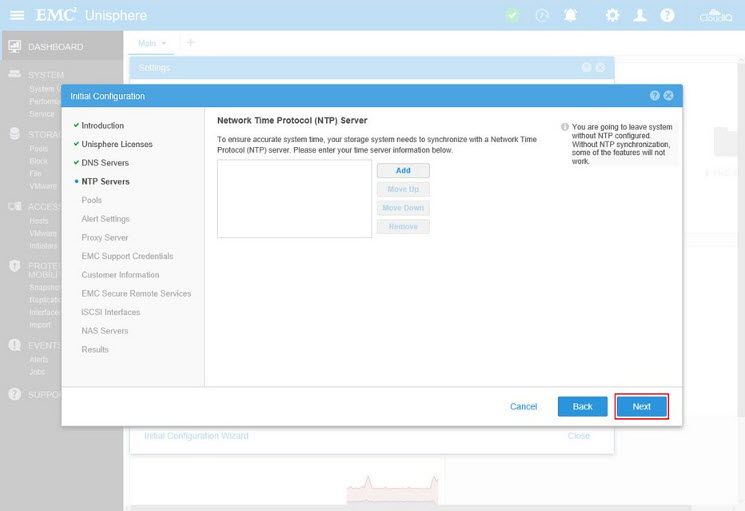
Pools ekranında Dell EMC Unity 400F üzerindeki RAID ( Redundant Array of Inexpensive Disks ) yapılandırmasını yapacağımız ekrandır. Create Pools diyerek Dell EMC Unity 400F üzerindeki yapılandırmaya başlıyoruz.
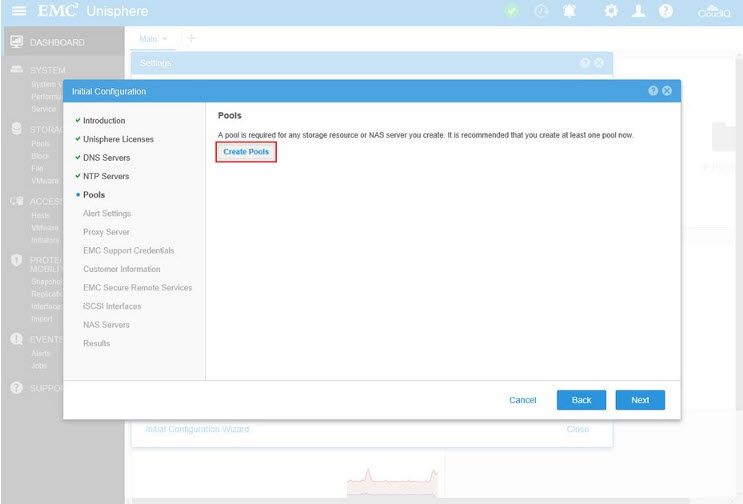
Name and Description ekranında yapılandıracağımız Pool için bir Name ( İsim ) belirliyoruz ve Next diyerek devam ediyoruz.
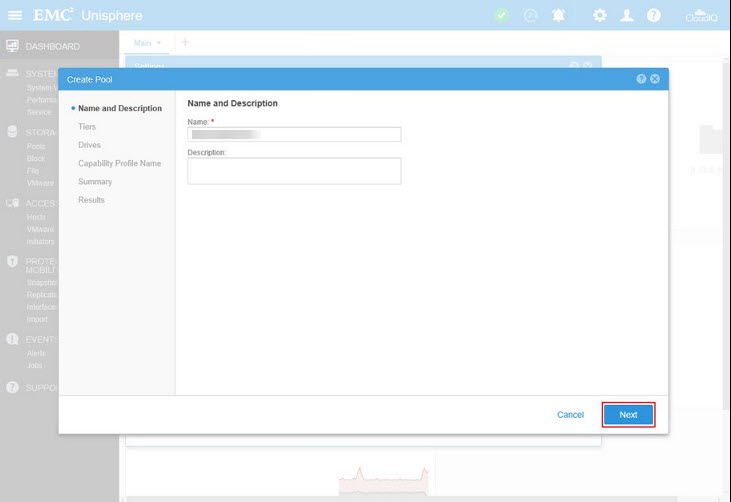
Tiers ekranında oluşturulacak olan RAID yapısının nasıl olacağını belirlediğimiz bölümdür. Available Tiers bölümünde bizim ortamımızda bulunan Dell EMC Unity 400F üzerindeki bütün disklerim SAS FLASH yani SSD diskler olduğu için Exreme Performance Tier seçeneği direkt olarak geldiğini görüyoruz. Eğer Dell EMC Unity 400F üzerinde SAS olsaydı Performance tier olarak, NL SAS olsaydı Capacity Tier olarak yapılandıracaktık.
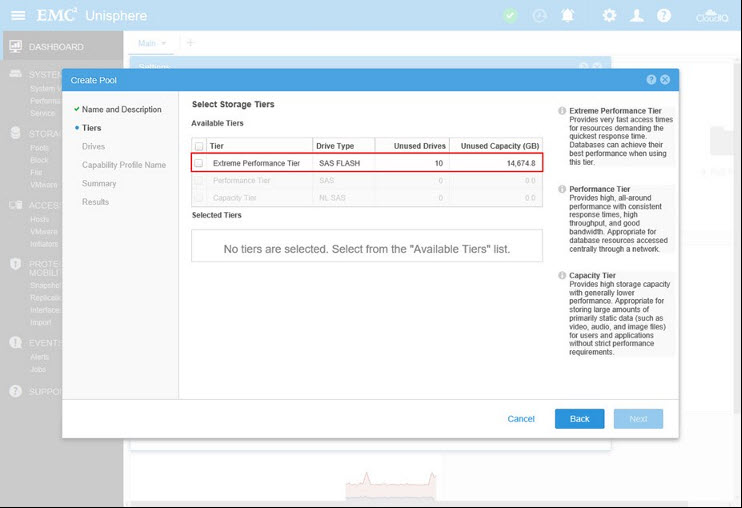
Available Tiers bölümünde Exreme Performance Tier seçeneği seçtiğimizde Selected Tiers bölümünde Dell EMC Unity 400F üzerinde oluşturulacak olan RAID 5 ( 8+1 ) Maximum Usable Capacity 10.6 TB olarak yapılandırılacağını görüyoruz. Change diyerek RAID yapılandırmasını yapılandırabilirsiniz.
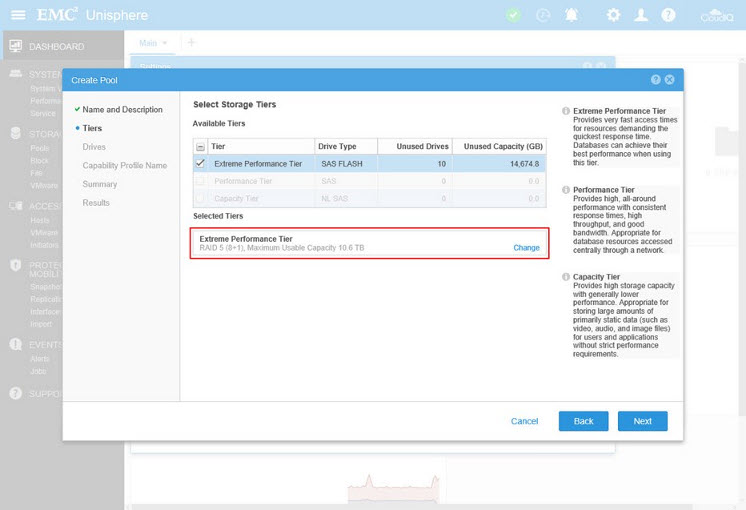
Change RAID Configuration for Extreme Performance Tier ekranında Dell EMC Unity 400F üzerindeki RAID yapılandırmasını size uygun şekilde yapabilirsiniz. Biz burada 1 Adet Pools oluşturduk sizler Dell EMC Unity 400F üzerindeki disk kapasitesine göre birden fazla Pools oluşturabilirsiniz. Örnek olarak ortamınızda SQL Server Cluster yapısı için farklı bir Pools yapısı, Exchange Server DAG ( Database Availability Group ) yapısı için farklı bir Pools yapısı oluşturabilirsiniz. Buradaki yapılandırmada önemli olan Dell EMC Unity 400F üzerindeki disklerinizin kapasitesi ve ortamınızdaki ihtiyacınıza göre değişmektedir.
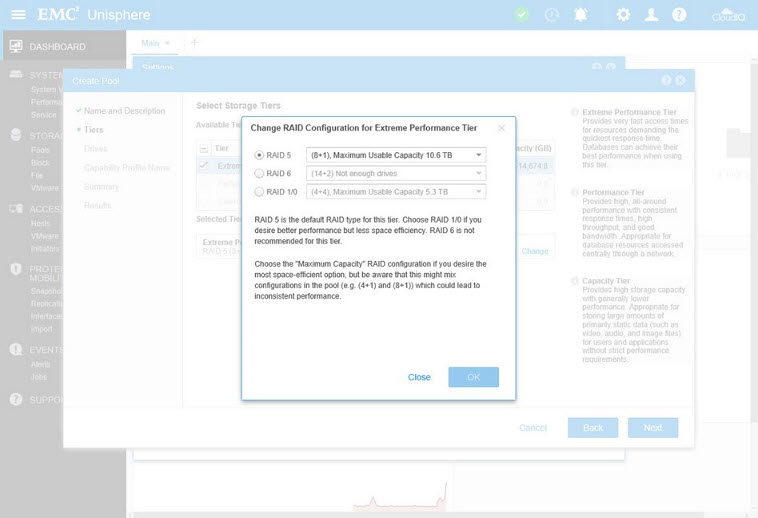
Tiers bölümünde Dell EMC Unity 400F üzerindeki RAID yapılandırmasını tamamladıktan sonra Next diyerek devam ediyoruz.
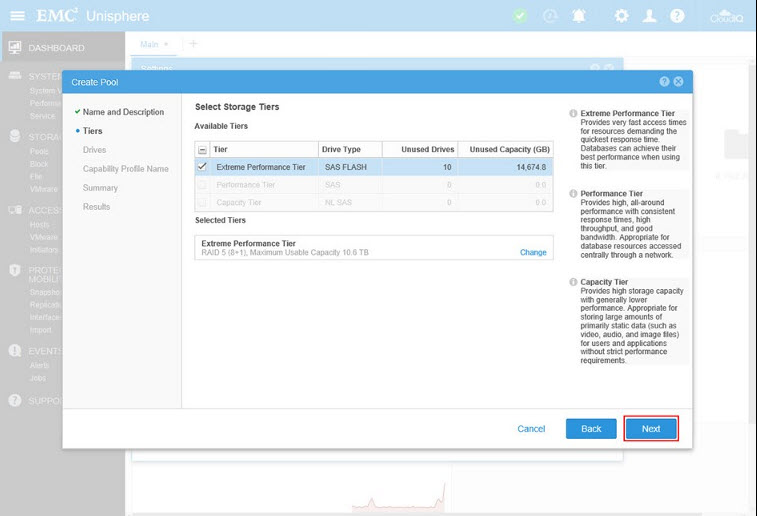
Drivers bölümünde Dell EMC Unity 400F üzerinde Extreme Performance Tier – RAID 5 ( 8+1 ) Maximum Usable Capacity 10.6 TB olarak kullanılacak Drivers ( Sürücüler ) seçiyoruz.
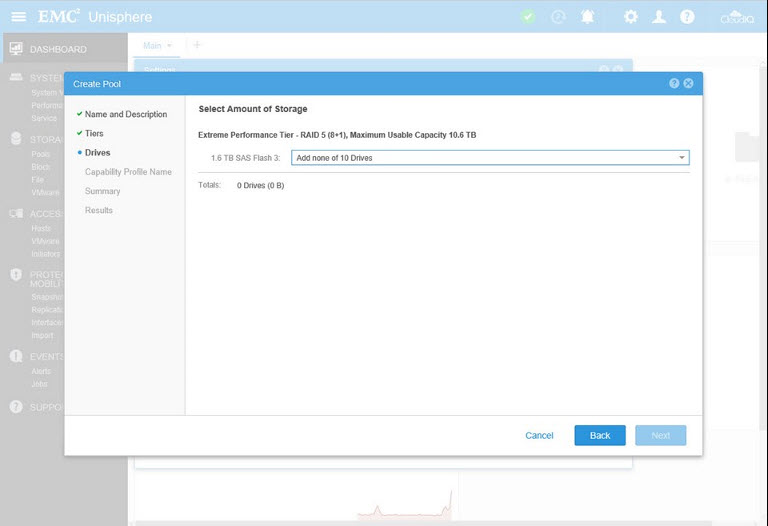
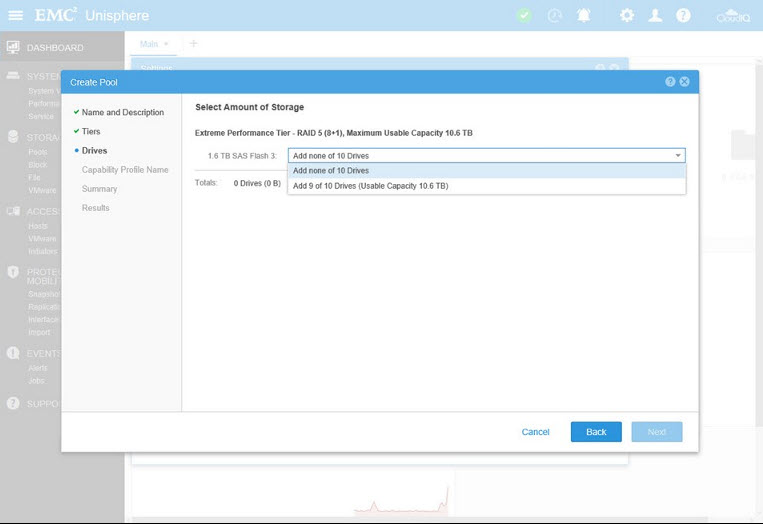
Drivers ekranında Dell EMC Unity 400F üzerinde gerekli yapılandırmayı tamamladıktan sonra Next diyerek devam ediyoruz.
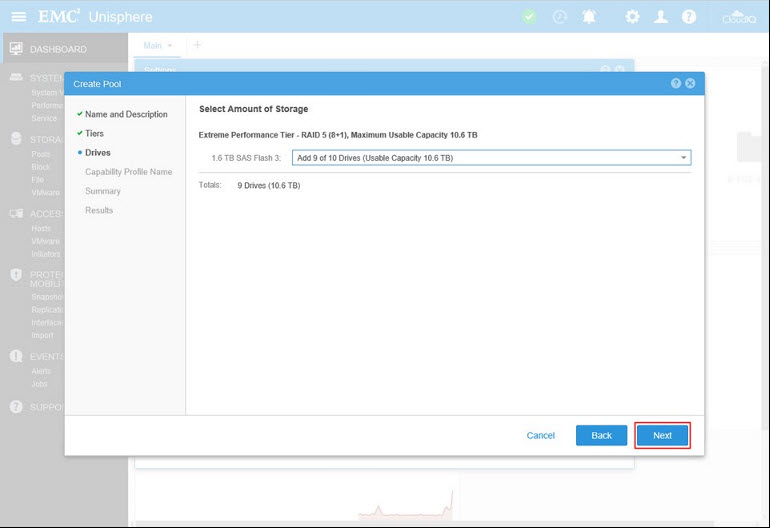
Capability Profile Name ekranında Dell EMC Unity 400F üzerinde VMware ortamları için direkt olarak bir yapılandırma yapabilirsiniz. Next diyerek Dell EMC Unity 400F yapılandırmasına devam ediyoruz.
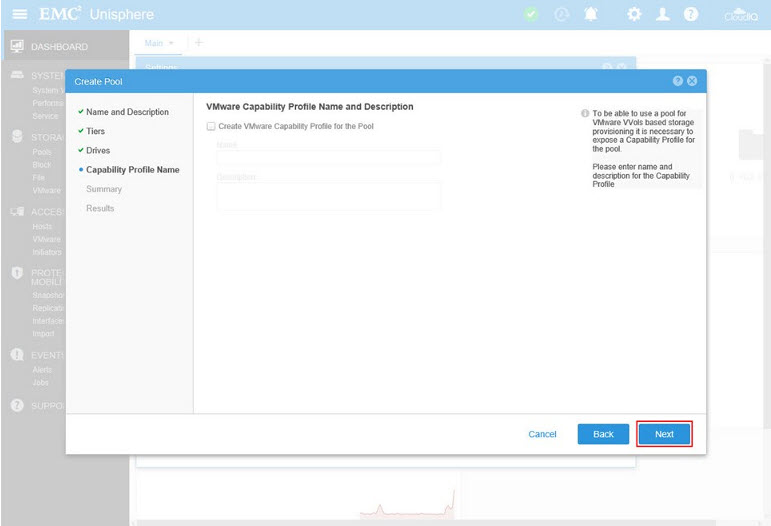
Summary ekranında Dell EMC Unity 400F üzerinde yapmış olduğumuz RAID yapılandırmasının bir özetini görüyoruz. Finish diyerek Dell EMC Unity 400F üzerinden yapılandırmayı tamamlıyoruz.
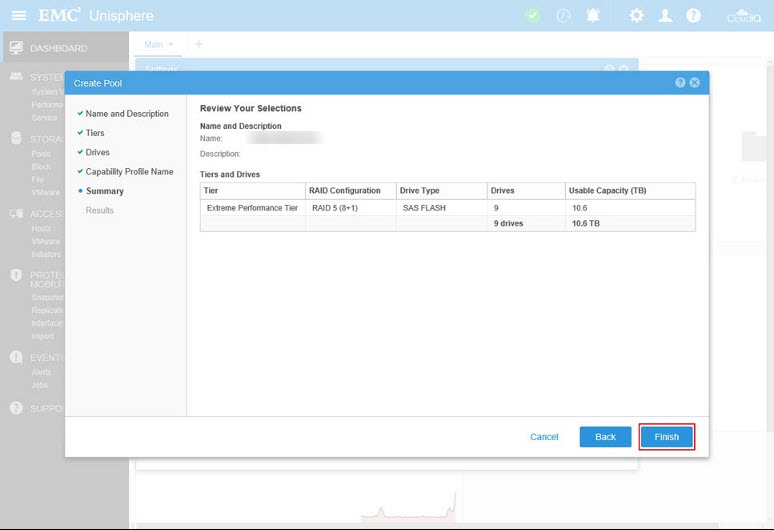
Results ekranında Dell EMC Unity 400F üzerinde yapılandırmanın başladığını görüyoruz.
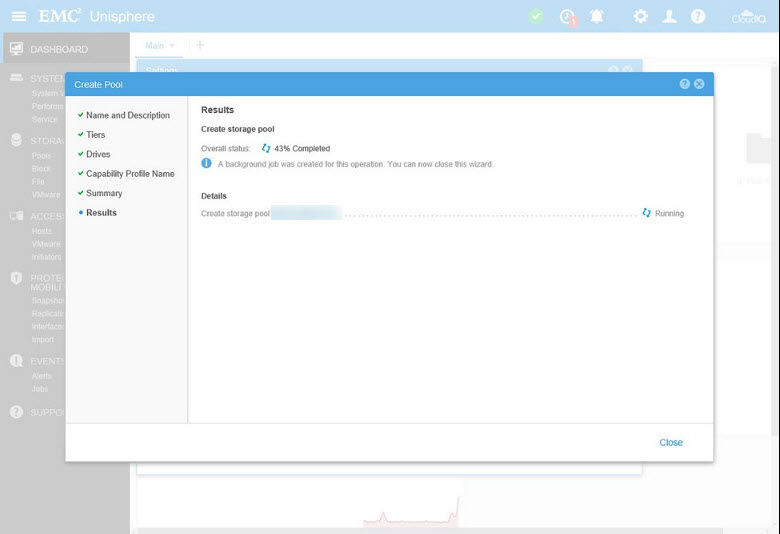
Results ekranında Dell EMC Unity 400F üzerinde yapılandırmanın tamamlandığını görüyoruz. Close diyerek Create Pools Wizard ekranını kapatıyoruz.
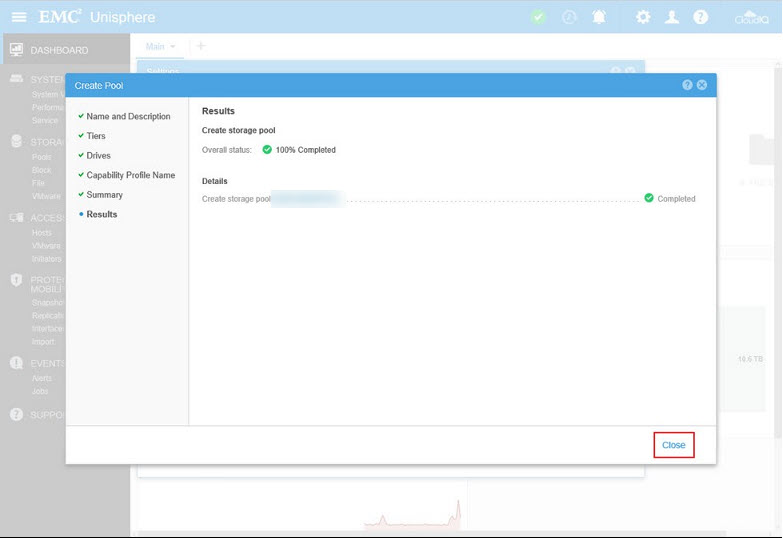
Pools ekranına geri geldiğimizde Dell EMC Unity 400F üzerinde 1 pool yapılandırmasının yapıldığını görüyoruz. Daha öncede belirttiğim gibi ortamınızda SQL Server Cluster yapısı için farklı bir Pools yapısı, Exchange Server DAG ( Database Availability Group ) yapısı için farklı bir Pools yapısı oluşturabilirsiniz. Buradaki yapılandırmada önemli olan Dell EMC Unity 400F üzerindeki disklerinizin kapasitesi ve ortamınızdaki ihtiyacınıza göre değişmektedir. Next diyerek Dell EMC Unity 400F yapılandırmasını devam ediyoruz.
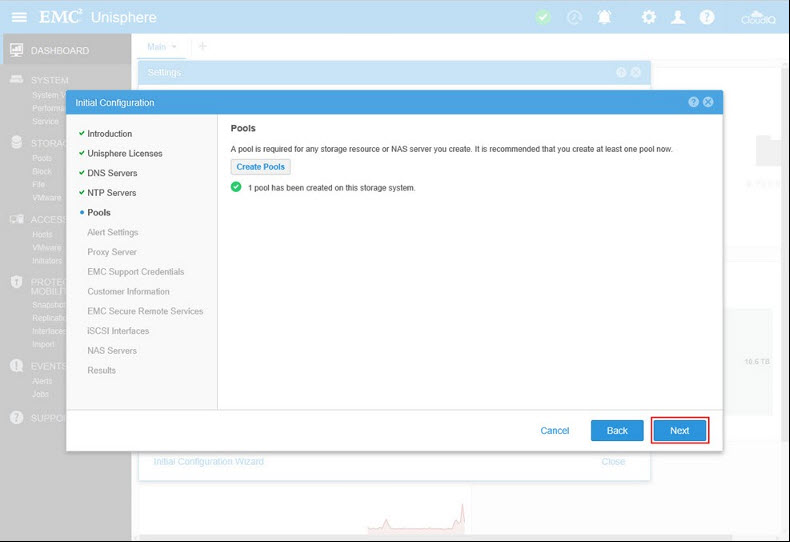
Alert Settings ekranında Dell EMC Unity 400F üzerinde oluşabilecek herhangi bir problemde size mail atmasını sağlayabilirsiniz. Next diyerek devam ediyoruz.
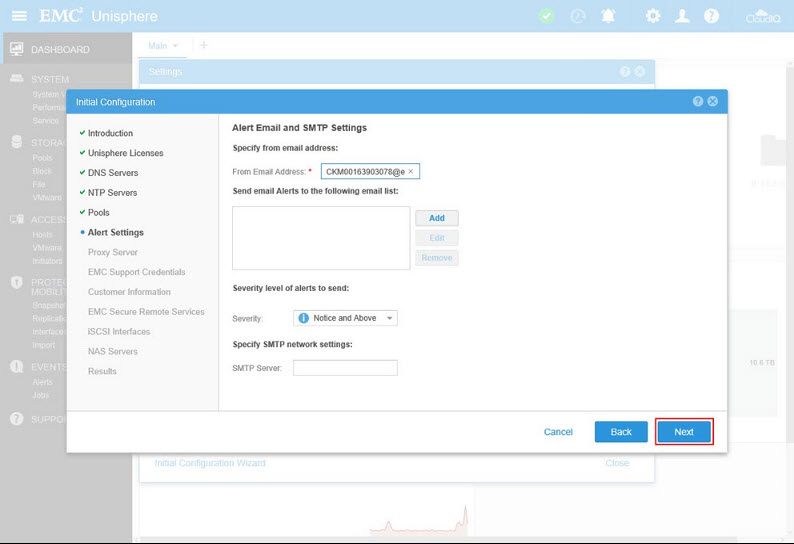
Proxy Server ekranında ortamınızda bir Proxy Server varsa Dell EMC Unity 400F ile EMC Support bağlantısı ile System ve Drivers Update otomatik olarak çekmesi için gerekli yapılandırmayı yapabilirsiniz. Bizim ortamımızda herhangi bir Proxy Server olmadığı herhangi bir yapılandırma yapmıyoruz ve Next diyerek devam ediyoruz.
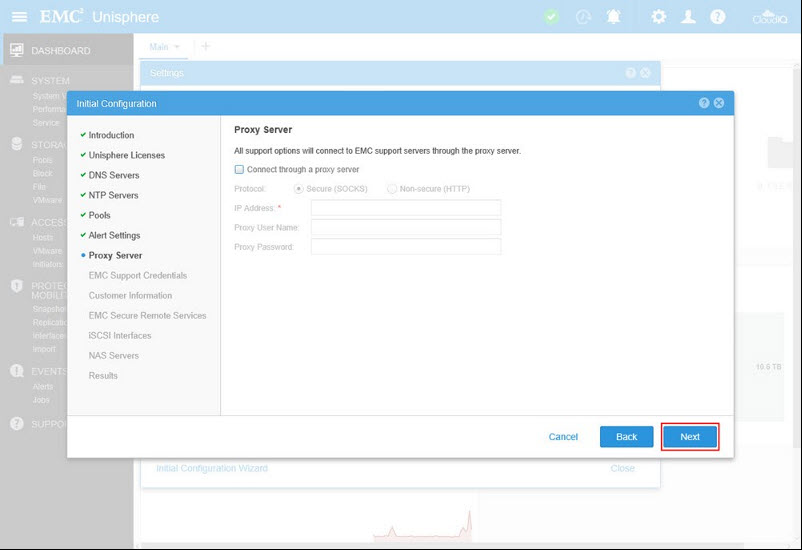
EMC Support Credentials ekranında EMC Support üzerinden açmış olduğunuz Account ( Hesabı ) tanımlayarak EMC Support cihaz üzerinde direkt olarak takip etmesini ve müdahale etmesini sağlayabilirsiniz. Örnek olarak herhangibir disk arızasında cihaz üzerindeki Alert EMC Support üzerinden kontrol edilerek cihaz için direkt olarak bir disk gönderimi sağlanabilir. Gerekli yapılandırmayı tamamladıktan sonra Next diyerek devam ediyoruz.
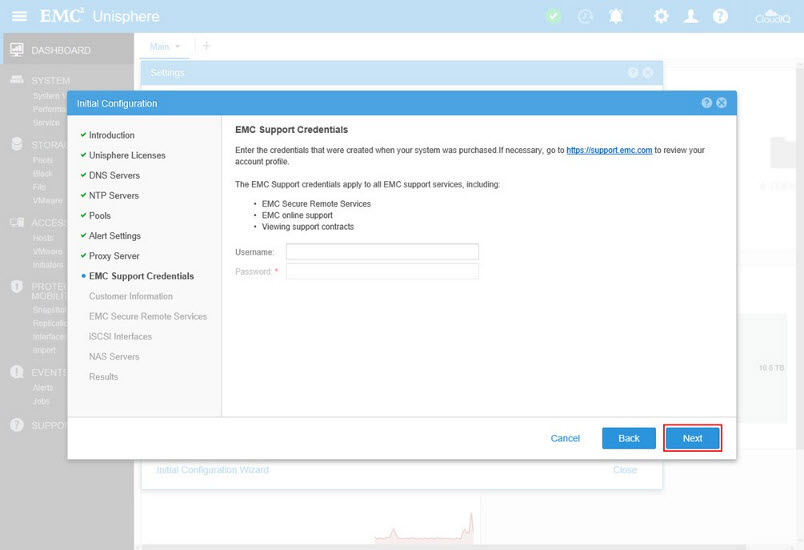
İSCSI Interfaces ekranında Dell EMC Unity 400F üzerinde İSCSI ( Internet Small Computer Systems Interface ) Interfaces yapılandırmasını yapabilirsiniz. Bunu başka bir yazımızda paylaşacağım için Next diyerek devam ediyoruz.
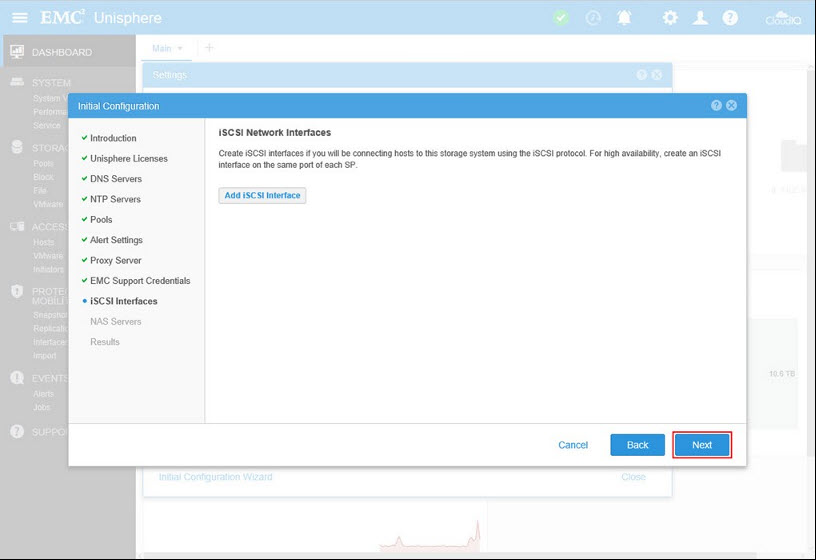
NAS Servers ekranında Dell EMC Unity 400F ortamınızda bir NAS ( Network-attached storage ) olarak çalışmasını sağlayabilirsiniz. Yani Dell EMC Unity 400F ortamınızda bir File Server gibi yapılandırabilirsiniz. NAS ( Network-attached storage ) yapılandırmasını başka bir yazımızda anlatacağımız için Next diyerek devam ediyoruz.
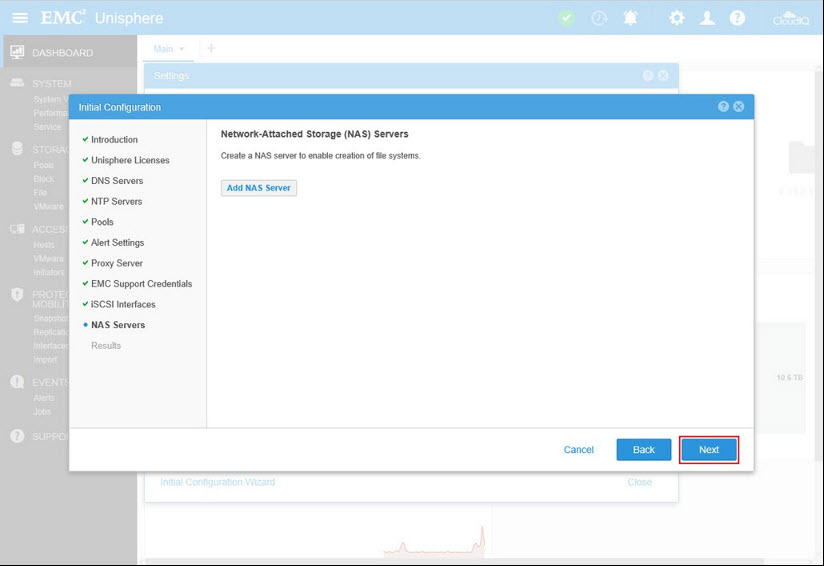
Results ekranında Dell EMC Unity 400F üzerinde yapmış olduğumuz yapılandırmanın tamamlandığını görüyoruz. Close diyerek Unisphere Configuration Wizard ekranını kapatıyoruz.
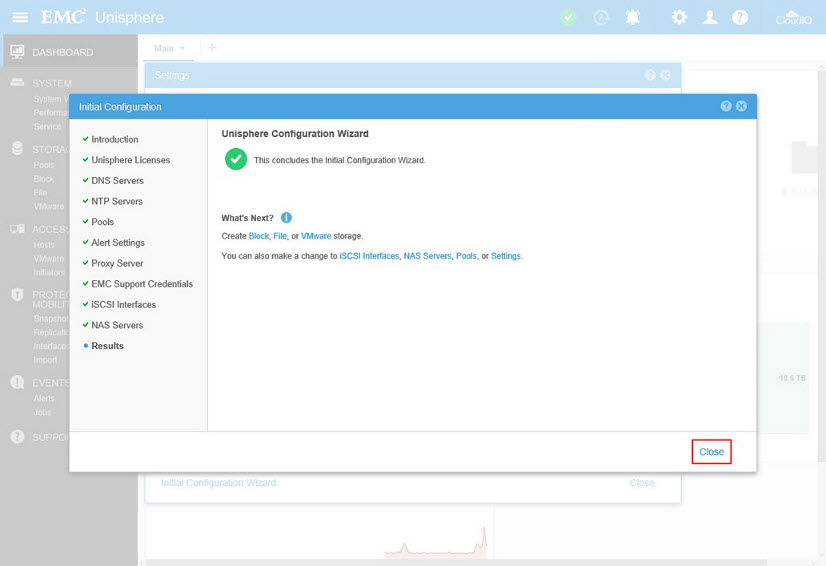
Dell EMC Unity 400F Management konsolu DASHBOARD ekranında SYSYEM CAPACİTY bölümünde gerekli yapılandırmanın geldiğini görüyoruz.